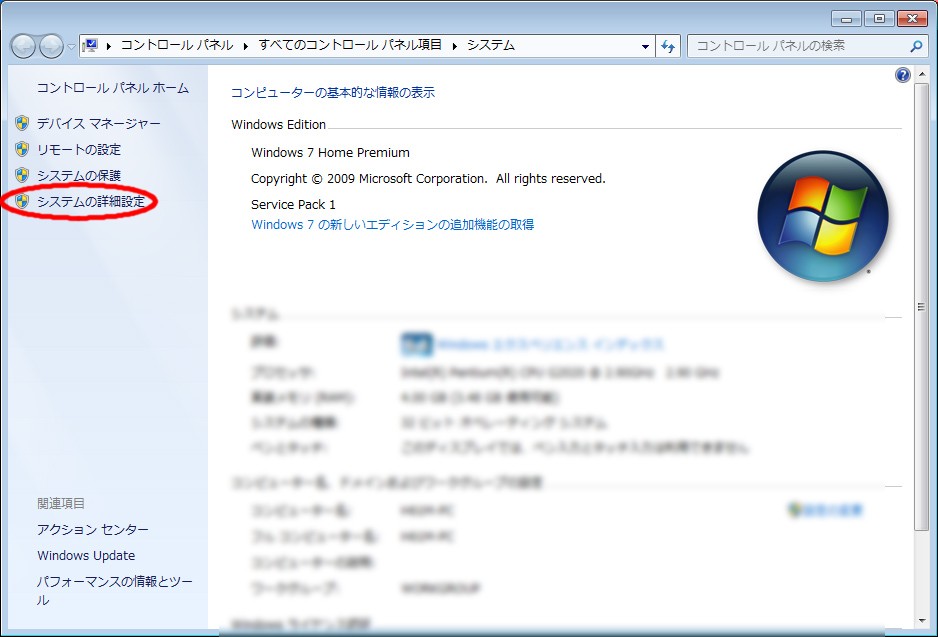Windows7のサポートが完全に終了するまで、まだ4年あります。
主に業務に使われてる方は安定度や現在利用中のアプリの相性もあり、まだまだWindows7を使いたいと思うことでしょう。
そうでない方もWindows10へのアップデートのためにWindows7をインストールし、アップデートを行う必要があるかと思います。
そこで問題になるのが、Windows7のアップデート時のエラーです。
エラーが出つつも何度か繰り返せばアップデートが完了するなら良いのですが、アップデート履歴を見ると全てに失敗していることも珍しくありません。
そうなると何度やっても失敗を繰り返し何一つアップデートされないまま、IE8以降を使うことも、Windows10へのアップデートも行えなくなってしまいます。
俺も実際はそうでした。
「IE11に出来ないなら、Windows10にしてEdgeを使えばいいや」と思ってみても、Windows10へのアップデートも出来なかったのです。
そこで色々なサイトを調べると、「○○を先に入れると正常にいけたりする」などと言う必須アップデート項目についての記載があり、実際にそのアップデートやダウンロードからのインストールを行っても見ましたが、その必須アップデートさえ失敗する有様でした。
そんな状況で更に調べていくと、低スペックのPCで発生してることが多いという事です。
色々なサイトにかかれてた情報をまとめてわかりやすく書くと、おそらくこういう事なんだと思います。
「メモリが少なく、HDDの読み書きも遅い為アップデートがタイムアウトで失敗する」
厳密にこう書かれてたわけではありませんが、俺はこのように理解しました。
そして行った対処方法は、HDD上の一時ファイル領域を増やす。
というこれだけです。
これだけでエラーが出つつも最低限必要なアップデートは行えIEも11になりました。
Windows10へのアップデートのアイコンも表示されるようになりました。
ちなみにこれを行ったPCのスペックは、AtomD525+2GBメモリ+Windows7 Home 32Bitです。
今となってはかなりの低スペック機ですが、それでも問題なく動作するまでは持っていけました。
以下にPCに関してよく解らない方へ図入りで手順を記載していきます。
ただ、この作業を行う方は自力でOSを入れれる方だと思いますので必要はなさそうですけどね(笑)
まず、システムを開きます。コントロールパネルから順番に開いても良いですし、コンピュータ→右クリック→メニューのプロパティでも良いです。
その後赤い○の付いてるシステムの詳細をクリックします。
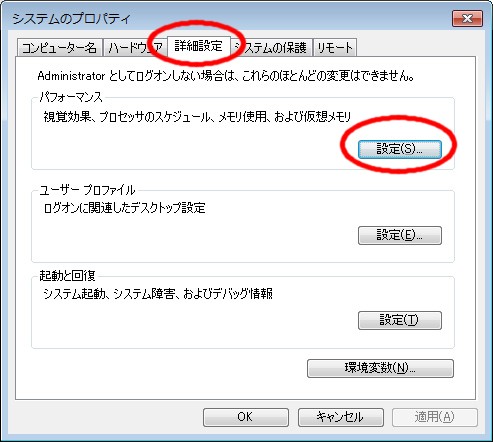
システムの詳細が開いたら、詳細設定タブの設定ボタンをクリックしてください。
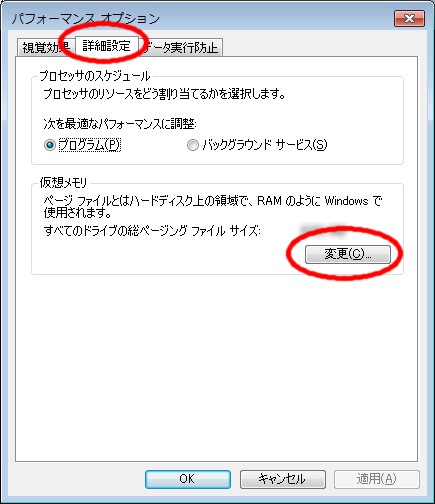
そうして開いたのがこの画面です。
ここでも詳細設定のタブを選択して変更を押してください。
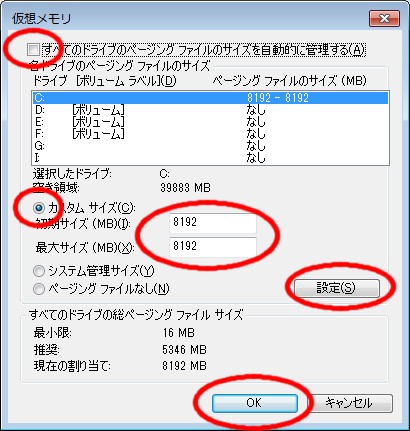
この画面で色々設定してきます。
①【すべてのドライブのページングファイルのサイズを自動的に設定する】のチェックを外します。
②カスタムサイズのラジオを選択します。
③初期サイズ・最大サイズに8192と入力します(もっと多くても構いませんが今のところこのサイズで問題なく動作しています)
※初期と最大を同じにするのは強制的に8GBの容量を割り当てる為です。
④設定をクリックした後、OKをクリックします。
再起動を促されますのでPCを再起動してください。
この後アップデートを行うと失敗が少なくなると思います。
それでも失敗するようなら、8192の値を増やして試してみてください。